如何禁止Hyper-V虚拟机进入锁定界面/登录界面
栏目:服务器时间:2014-06-14 12:02:18
在 Windows Server 和 Windows 中使用 Hyper-V 虚拟机,很多时候是为了做实验,因为该功能现在内置在系统中,不需要像 VMware 那样安装一个庞大的软件。但是,你也许会发现:Windows 虚拟机在一段时间不用以后就会自动进入锁定屏幕,或者叫登录界面:
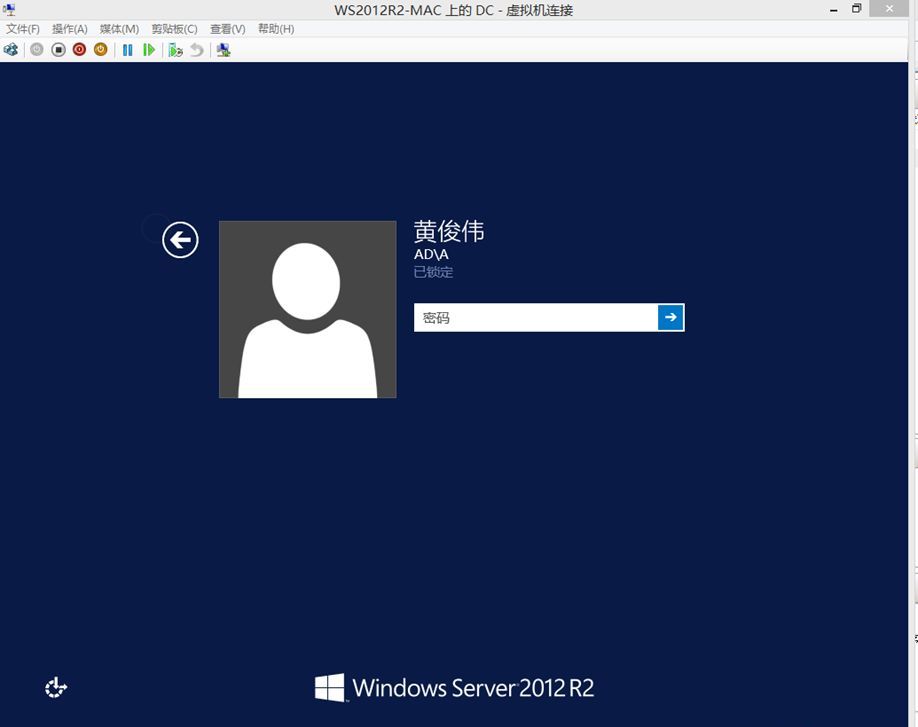
在实验用的虚拟机中,我们往往并不希望发生这样的情况,因为频繁的输入密码是很麻烦的一件事,作为实验用的虚拟机并不需要如此的注重隐私和安全。
解决该问题的方法很简单:
方法一,电源选项设置:在电源选项面板中选择左侧的“选择关闭显示器的时间”,设置为“从不”即可:
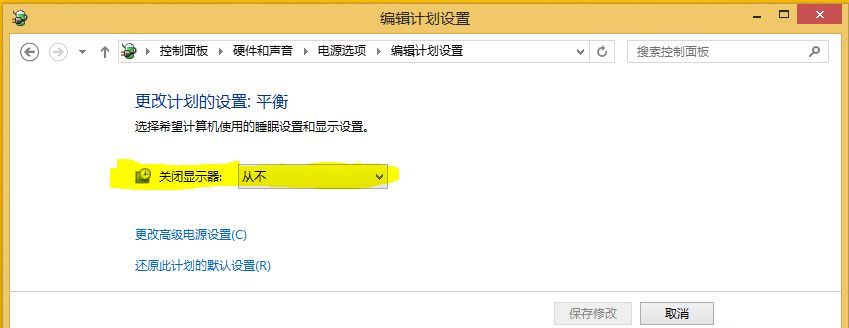
方法二:通过组策略设置:
打开组策略编辑器(对于本机组策略编辑器,对本机生效,对于AD中的组策略编辑器,对相应的组织单位生效,可实现批量应用),按照下图设置即可:
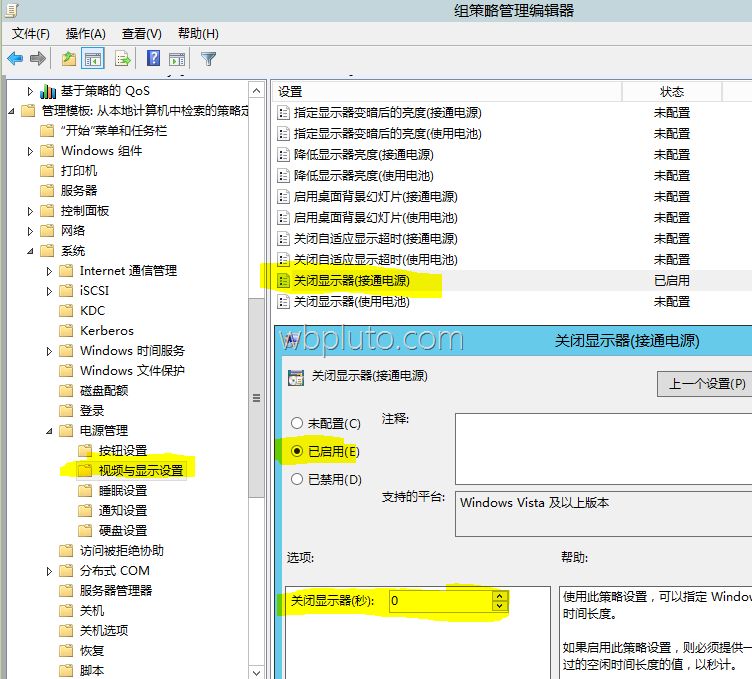
经过上述设置,运行着的 Hyper-V 虚拟机就不会在一段时间空闲后自动进入锁定界面了,方便了很多。
WMware 虚拟机设置方法类似,在此不再赘述。
------分隔线----------------------------
------分隔线----------------------------